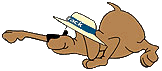TRACK permet :
Une mise au point plus rapide des programmes
TRACK permet une mise au point plus
rapide de la logique et de lécriture des programmes ainsi que la correction des
erreurs de données. Lutilisateur peut arrêter lexécution dune transaction ou
de nimporte quel sous-programme à des étapes définies par le programmeur. Ces
arrêts dexécution interviennent seulement sous certaines conditions. Les données peuvent être désignées au travers des références Cobol. La
mise au point peut également être faite pour des tâches exécutées sur un autre
terminal, une imprimante ou sur des tâches non attachées à un terminal. Les
boucles peuvent être interceptées en spécifiant des limites aux instructions ou
aux Calls CICS.
Des corrections plus rapides
Afin de suivre la logique des programmes,
TRACK permet
une progression simple grâce à lintroduction dinstructions machine ou
dinstructions programme. Il affiche également les erreurs à lécran. Les
sources écrits en COBOL, Assembleur et PL1 peuvent être ainsi affichés, de même
que les fichiers de données. Les corrections sont faites on line , après quoi
lexécution du programme continue. Après un arrêt du programme, lexécution peut
redémarrer et emprunter un chemin destiné à tester des logiques de traitement
dont on sait quelles seront exceptionnellement utilisées.
Une mise au point plus efficace
Plusieurs erreurs peuvent être examinées et corrigées en une
seule exécution du programme. Ceci signifie donc moins dattente avant de
soumettre des compilations supplémentaires, réaliser davantage de tests et
éviter de se pencher sur trop de dumps.
De réduire lanalyse des dumps
Il nest plus nécessaire de sattarder sur les dumps mémoire.
TRACK affiche à lécran exactement ce dont vous avez besoin. Il allège
considérablement le travail fastidieux des tests et de la mise au point des
programmes.
De stabiliser lenvironnement CICS
TRACK peut également être utilisé
pour surveiller nimporte quel programme spécifique qui sexécute sous CICS. Il
détecte le Abends programmes ou les opérations CICS illégales.
TRACK
protège CICS des transactions qui causent des violations mémoire des tables,
ceci évitant les crashes CICS. TRACK détecte ces bugs intermittents
souvent difficiles à localiser, que ce soit en environnement de test ou de
production.
De renforcer la sécurité
Un puissant système de sécurité permet à ladministrateur du
système de contrôler à la fois, qui est autorisé à utiliser
TRACK
et quelles sont les fonctions disponibles pour chacun. Un compte-rendu de toutes
les modifications faites en utilisant TRACK peut être obtenu.
Les bénéfices que vous en retirerez :
♦ Amélioration de la productivité des programmeurs pendant les
phases de tests sous CICS.
♦ Réduction du temps de développement
♦ Réduction du temps danalyse fastidieuse des dumps
♦ Possibilité de tester des logiques de traitement rarement
exécutées et de corriger les erreurs « mystérieuses » des programmes.
♦ Fiabilisation des programmes, car mieux testés.
♦ Amélioration la stabilité de tout le système CICS.
Facile à utiliser
TRACK est un produit dans lequel on
évolue grâce à des menus, des touches fonction, des écrans daide. Toutes les
fonctions sont accessibles à partir de menus clairs en utilisant des commandes
ou des raccourcis. Les écrans interactifs sont faciles à comprendre, car ils
proposent en surbrillance les cas derreur.
TRACK est utilisé par les
développeurs pour détecter dans les programmes, les erreurs de logique, les
erreurs de code source et les données erronées.
TRACK est utilisé par les
programmeurs système pour localiser les origines des crashs CICS, ainsi que les
modifications invalides des tables CICS.
TRACK constitue une aide remarquable
pour les programmeurs débutants. Ils peuvent facilement suivre la logique du
programme, apprendre les conventions et standards de CICS et éviter les
problèmes récurrents rencontrés par les nouveaux programmeurs.
Menus et Raccourcis
Des menus donnent accès aux principales fonctions de
TRACK.
Ils fournissent des indications sur les fonctions disponibles et permettent une
utilisation facile de celles-ci.
COMMAND est le champ de saisie de la commande dans lequel peut
être saisi nimporte quelle commande TRACK valide. Vous pouvez également
entrer un raccourci pour vous retrouvez directement sur un menu particulier ou
sur un écran fonction.
Sur les menus vous pouvez sélectionner une option en
saisissant son identifiant dans le champ commande. Une autre modalité consiste à
positionner le curseur sur la ligne requise et appuyer sur la touche fonction
« PF Zoom ». Les valeurs affichées entre parenthèses à la droite de chaque
option, représentent les identifiants des raccourcis associés à chaque fonction.
Par exemple pour sélectionner la fonction Monitors Controls,
vous pouvez fournir soit la valeur de loption =8 ou si vous connaissez
lécran à atteindre, vous pouvez être plus précis en entrant =8.2. Ou encore,
vous positionnez le curseur nimporte où sur la ligne contenant loption 8 et
vous appuyez sur la touche PF Zoom.
OFFSET vous permet dentrer une valeur pour modifier leffet
de certaines commandes. Par exemple si une zone mémoire doit être affichée, la
valeur entrée détermine la position à partir de laquelle laffichage commencera.
PASSWORD doit contenir le mot de passe requis pour la fonction
devant être utilisée.
En haut de lécran se trouvent trois champs qui apparaissent
pendant toute lutilisation du produit : Command, Offset et Password.
Vous pouvez obtenir des informations daide sur un sujet en
positionnant le curseur sur loption demandée et en appuyant sur la touche Help.
Points darrêt standard
TRACK arrêtera lexécution dun
programme aux endroits spécifiés par lutilisateur. Quand larrêt se produit, un
écran halte est affiché comprenant le code source correspondant, si celui-ci
est disponible. Toutes les fonctions TRACK de debugging sont alors
disponibles pour lexamen et la modification des données (dans la mémoire,
mémoire temporaire ou dans les fichiers) et du code programme machine. De cette
façon, les erreurs peuvent être trouvées et corrigées ou encore des
modifications peuvent être apportées pour « forcer » lexécution de certaines
parties de code. Après chaque arrêt, le programmeur peut soit terminer la
transaction et générer un dump, soit continuer normalement lexécution, avancer
par étape dans le programme instruction par instruction, soit reprendre à partir
dun autre point dans le programme.
Des points darrêt standards peuvent être définis en
spécifiant une des actions suivantes :
♦ START indique un arrêt au point dentrée du programme.
♦ Une instruction particulière du programme qui provoque un
arrêt immédiat avant quune instruction ne soit exécutée.
♦ Une position même hexadécimale de 1 à 6 caractères (cette
valeur ne devant pas excéder la taille du programme ou du module spécifié).
Facilités daffichage/Debugging
Des points darrêt peuvent être spécifiés pour contrôler
linterruption de lexécution dun programme afin dexaminer par exemple le contenu des
variables du programme, etc
Lors de linterruption, sont restitués :
♦ le nom du programme interrompu
♦ la raison de linterruption
♦ le déplacement dans le programme de lendroit où
linterruption sest produite
♦ linstruction machine au point darrêt
♦ les valeurs des registres du programme.
Lorsquun point darrêt est atteint, lécran résultat affiche
en surbrillance l «ordre» sur lequel larrêt sest produit.
Contrôle du Debugging et de lexécution en utilisant la ligne
de commande
Une session de mise au point se fait facilement en utilisant
la ligne de commandes. Vous pouvez contrôler lendroit où le programme sarrête,
définir des conditions particulières de halte et même modifier le déroulement
logique du programme en utilisant la ligne de commande. Tout ceci peut être
réalisé en visualisant le code source du programme. Les points darrêt peuvent
être spécifiés de différentes manières : la plus efficace consiste à visualiser
le code source du module. Vous pouvez vous déplacer dans le source du programme
en faisant de la pagination avant et arrière, trouver (FIND) une chaîne de
caractères ou aller directement vers un numéro dinstruction.
En utilisant les écrans menu de
TRACK, le source de
votre programme est affiché à votre guise. Il est également afficher sur un
écran STOP pendant la session de mise au point. Pour placer un point darrêt,
taper un H dans le numéro dinstruction et appuyez sur Entrée. Pour effacer
(supprimer un point darrêt) tapez un R dans le numéro dinstruction. Quand
linstruction souhaitée est localisée, il faut simplement déplacer le curseur
nimporte où dans le numéro dinstruction, taper un H et appuyer sur Entrée.
Le point darrêt est établi et quand lexécution de cette instruction est
rencontrée, TRACK va arrêter lexécution du programme et afficher un
écran STOP.
De la même manière vous pouvez désactiver un arrêt. Vous
trouvez linstruction, tapez R (RESET) dans le numéro dinstruction et appuyez
sur Entrée. Notez quà nimporte quel point darrêt, toutes les fonctions de
TRACK sont disponibles. Après chaque arrêt, le programmeur peut terminer la
transaction, produire un dump, continuer normalement lexécution, avancer pas à
pas (STEP) dans les instructions du programme ou continuer lexécution à partir
dun autre point dans le programme. En plus des fonctions, le programmeur
dispose de touches fonction PF pour contrôler le debugging.
Afficher et modifier les zones mémoire
Montrer et modifier les zones mémoire de votre programme en
entrant simplement le nom des champs. La colonne la plus à gauche affiche
ladresse relative du champ concerné. La colonne la plus à droite donne
ladresse de la mémoire virtuelle. Au centre de laffichage nous trouvons la
valeur en hexadécimal et en caractères des champ concerné
Tous les éléments affichés peuvent être modifiés en
positionnant le curseur sur lendroit désiré : soit dans la représentation
Hexadécimale, soit dans la représentation en mode caractères, en tapant les
nouvelles valeurs par-dessus les valeurs existantes puis en appuyant sur la
touche Entrée.
Certaines zones propres à CICS et maintenues par CICS, peuvent
être visualisées et quelquefois modifiées. Par exemple pour voir les contenus de
lEIB, nous pouvons entrer EIB dans la ligne de commande. Les contenus des zones
telles que la CSA, TCA, TWA, TCTTE, TWA et dautres peuvent être examinées de la
même manière.
Si EIB est saisi dans le champ de commande de lécran halte
précédent et en appuyant sur Entrée, nous pouvons afficher les contenus de lExec
Interface Block de lutilisateur.
Points darrêt Etendus
Les points darrêt (halt) étendus sont similaires aux points
darrêt standard. Mais en définissant les points darrêt étendus, lutilisateur
peut spécifier que larrêt sera effectif quand toutes les conditions seront
remplies.
Par exemple un arrêt pourrait être demandé à linstruction
numéro 990, quand la zone WKTERM est égale à T05A. Il est possible de rendre le
point darrêt encore plus sélectif en spécifiant également :
● Le nombre de fois que cet arrêt sera honoré,
● Combien de passage sur ce point de halte peuvent avoir
lieu, quelle que soit la condition rencontrée avant que larrêt ne soit
effectif,
● Combien de passages peuvent avoir lieu sur ce point
darrêt, quelle que soit la condition rencontrée entre les arrêts,
● Pour exprimer une condition tout type dopérateur peut
être utilisé : égal, différent, plus grand que, plus grand ou égal, plus
petit, plus petit que ou égal.
Modification du déroulement du Programme
Si le programmeur décide de continuer lexécution du
programme, lexécution peut reprendre à un point autre que le point du dernier
arrêt du programme. Suivant loption de reprise dexécution, laffichage proposé
à lutilisateur, sil a été sauvegardé, peut ou ne pas être restauré.
Quand un programme se termine, le programmeur peut demander un
dump ou pas.
Gestion des Fichiers et de la Mémoire Temporaire
TRACK permet un accès on line à tous
les fichiers CICS. Ces fichiers peuvent être visualisés (browsed), mis à jour,
créés ou supprimés. Des Temporary Storage Queues peuvent également être
créées, mises à jour ou supprimées. Ces fonctions sont également disponibles
quand vous utilisez
TRACK pour tester un programme en production.
Sécurité
Laccès à toutes les fonctions de
TRACK
peut être limité en
utilisant les sécurités internes du système. Des profils utilisateur peuvent
être définis pour limiter individuellement les ressources disponibles. Des
profils attachés aux ressources peuvent être définis pour protéger les fichiers
et les Temporary Storage Queues. Les détails de tous les changements réalisés
sur les programmes par les utilisateurs TRACK, zone mémoire, fichiers et
mémoire temporaire sont écrits dans la transient data destination CSSL.
Test Système
Quand des programmes sont soumis à des tests dintégration,
des erreurs peuvent se produire dues à linteraction des programmes entre eux.
Les problèmes qui surgissent à ce stade des tests sont souvent difficiles à
résoudre et peuvent causer des crashs de CICS. En utilisant
TRACK pour
surveiller toutes les tâches activées pendant de telles séances de tests
système, les problèmes peuvent également être examinés et corrigés on line,
permettant ainsi au processus de test daller plus loin et daméliorer la
disponibilité du système.
Exécution Initial en Production
Même les tests les plus poussés néliminent pas tous les cas
derreurs dans une nouvelle application. De ce fait quand de nouvelles
applications sont mises en production dans CICS,
TRACK peut être utilisé
pendant une certaine période, pour protéger lintégrité du système en
surveillant les nouveaux programmes ou les programmes modifiés.
Terminal de debugging séparé
La fonction de debugging peut être activée sur un autre
terminal que celui sur lequel le programme surveillé sexécute. Ceci facilite la
centralisation du contrôle des erreurs dans un système de production et permet
le debugging de programmes qui sont exécutés sur des terminaux de type non-3270.
De cette manière les transactions qui ne sont pas attachées à un terminal
peuvent être également surveillées.
Environnements supportés :
VSE: Toutes les releases -
CICS:
CICS 1.7 -
2, 3 et TS 1.1
MVS: Toutes les releases -
CICS:
CICS 1.7 à CICS/ESA 4.1 TS 1.1 - 2.2 - 2.3